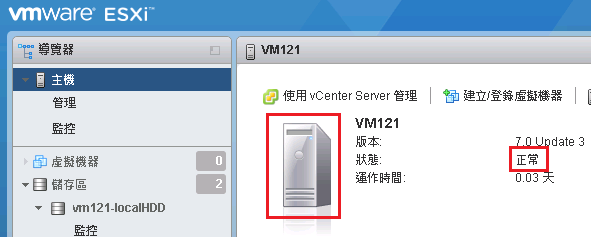近幾年來因為資安議題的緣故,沒有哪一個系統是可以逃過漏洞更新的,當然VMware ESXi Host也是一樣,透過VCenter來更新ESXi這是相對簡單的更新方式,但如果環境中沒有VCenter那該如何更新呢?
小編今天就要來介紹VMware ESXi Host離線更新的方法。
01、更新前可以先確認一下目前的版本狀態
點選「說明」→「關於」
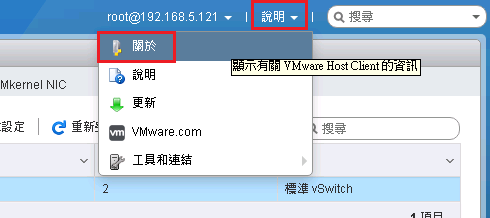
即可看見目前的ESXi版本
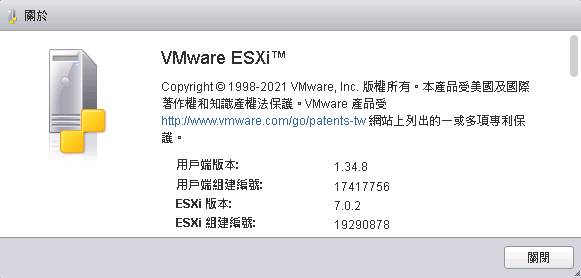
02、下載更新檔
官方更新下載頁面(需要申請VMware帳號且登入後才可以免費下載):
https://my.vmware.com/group/vmware/patch
登入該頁面後選擇「ESXi」→選擇對應的版本「7.0(本範例為7.X版本,請依據使用情境的版本挑選)」→點選「SEARCH」進行更新檔搜尋
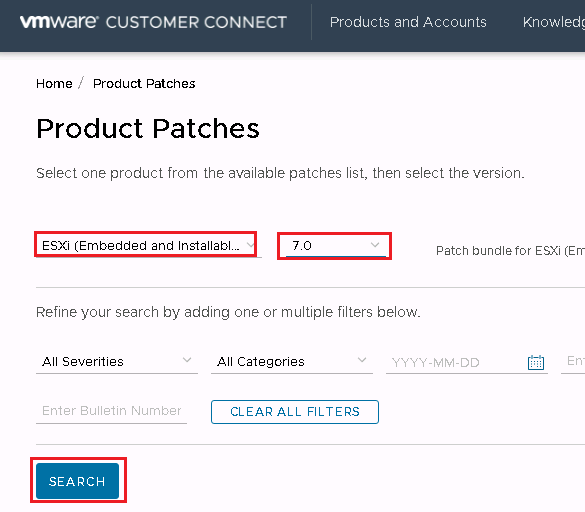
選擇需要更新的版本後,點選「DOWNLOAD NOW」下載更新檔案
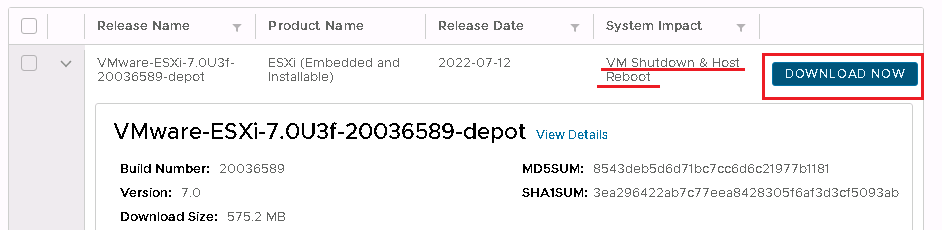
03、設定ESXi Host進入「維護模式」
※主機要進入維護模式前,請先把正在運作的VM虛擬機「關機」或「移轉到其他主機」
點選「主機」滑鼠右鍵→「進入維護模式」
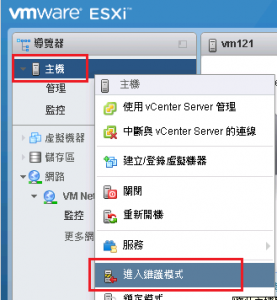
確認沒有虛擬機還在運作後,點選「是」確認進入維護模式
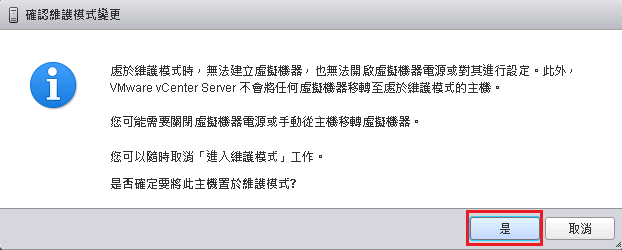
此時可以發現主機的圖示有所變化,且狀態顯示也變更為「維護模式」
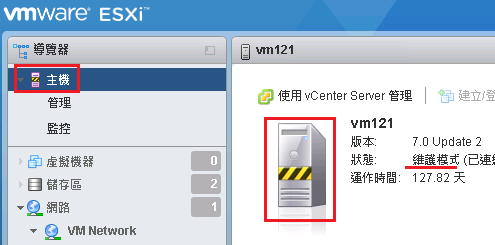
04、上傳修正更新檔至ESXi Host主機上
點選「儲存區」→「選擇要存放的空間,本範例選擇VM121-LocalHDD」→底選「資料儲放區瀏覽器」
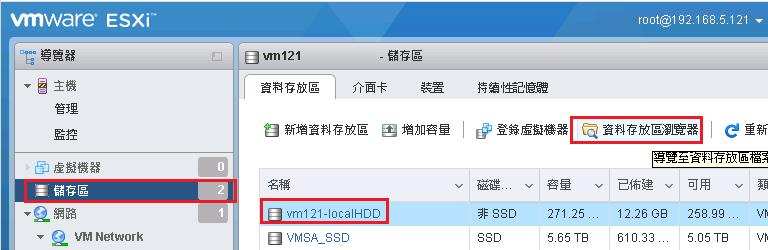
選擇好要存放的資料夾後,點選「上傳」
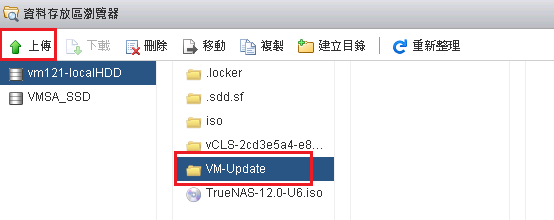
選擇第一步驟在官網下載的更新檔案
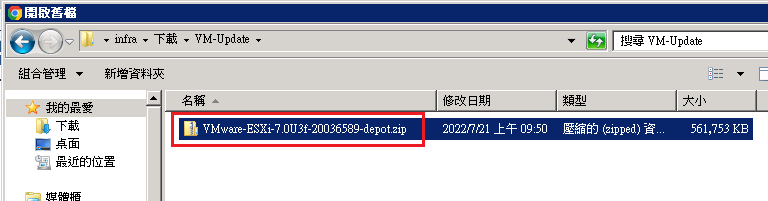
檔案上傳過程會有進度調顯示百分比

05、啟動SSH服務
點選「主機」→滑鼠右鍵選擇「服務」→點選「啟動Secure Shell(SSH)」
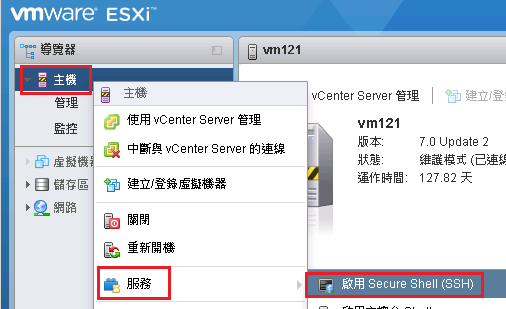
畫面上會顯示目前已啟動SSH的提示
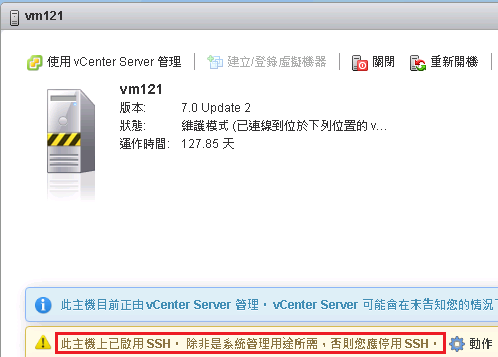
06、SSH登入ESXi HOST主機
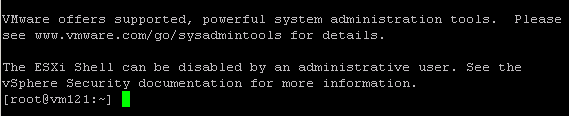
07、查詢VMware 目前版本
語法「vmware -v」及「vmware -l」
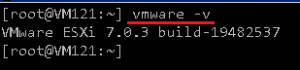
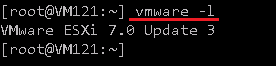
08、搜尋更新檔路徑
語法:
find / -name “上傳到ESXi的檔案名稱”
本範例情境語法為:
find / -name VMware-ESXi-7.0U3e-19898904-depot.zip

09、安裝更新
語法:
esxcli software vib install -d “更新檔案路徑及名稱(檔案路徑由上步驟搜尋獲得)”
本範例情境語法為:
esxcli software vib install -d /vmfs/volumes/5bc849c0-28fae0d3-f9e8-ecf4bbda5ba8/VM-Update/VMware-ESXi-7.0U3e-19898904-depot.zip

※安裝完畢後會顯示「The update completed successfully」的字樣,以及「system needs to be reboot」提醒需要重新開機來套用更新設定。
※在網頁畫面也會有重新開機的提示
點選「重新開機」來重新啟動ESXi 主機,或在SSH模式輸入「reboot」也可以。
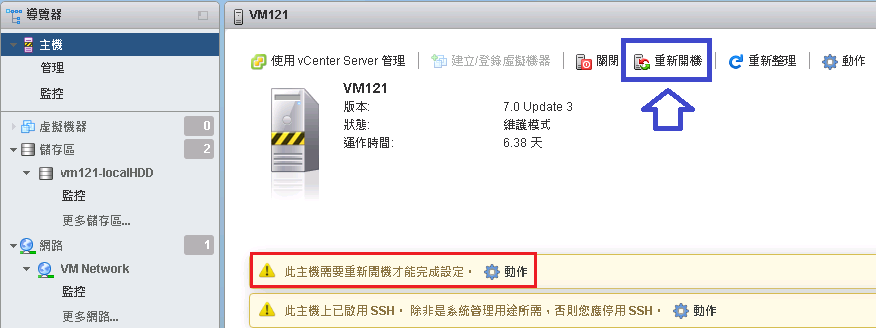
10、重新開機完畢後檢查版本確認更新狀態
點選「說明」→「關於」
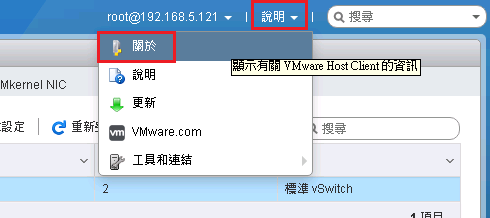
可以看見ESXi組件編號已變更成剛剛安裝的更新檔編號
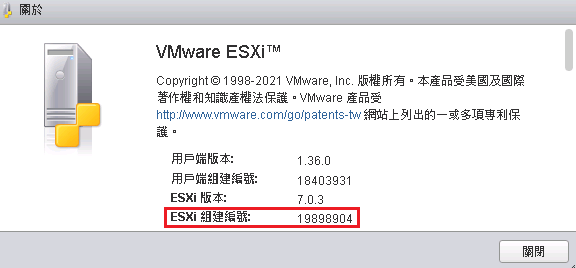
11、離開維護模式
確認更新無誤後,點選「主機」→滑鼠右鍵選擇「結束維護模式」
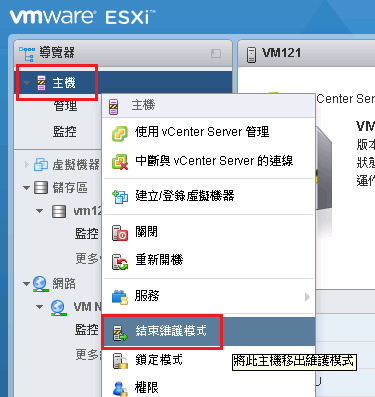
順利離開維護模式的話,網頁圖示畫面將會變回原本正常的樣貌,在狀態欄位會顯示「正常」